1、我们先新建一个PPT,为接下来工作做准备。
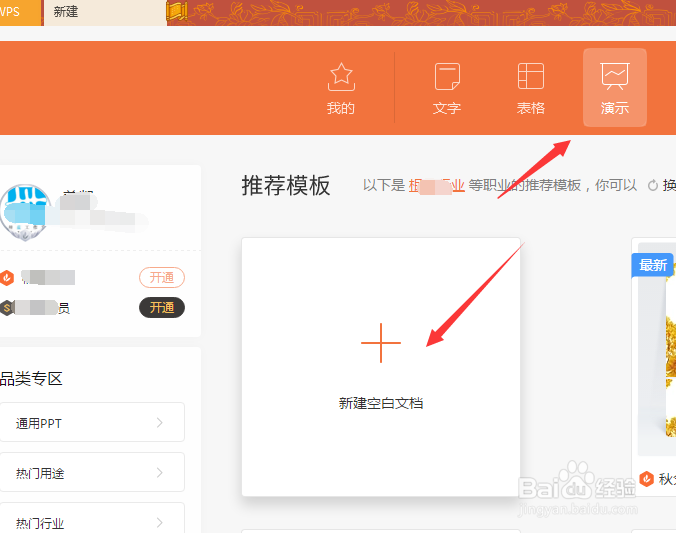
2、ppt新建好了,我们点击上方的插入,在插入菜单找到”截屏按钮“。

3、找到截屏按先不要点击,我么可以点击旁边的小箭头,会弹出菜单,一个是截取当前窗口,一个是隐藏当前工作窗口截取其它页面。
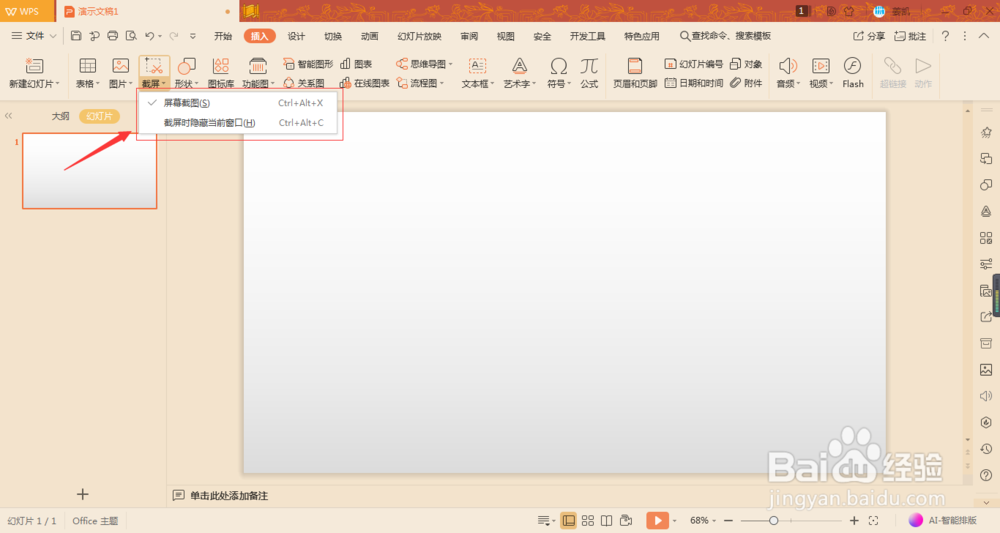
4、我们点击第二项,这个时候我们就不用担心截取到本窗口了。在要截取的页面画出一个框,将自己要的内容选中,然后点击完成按钮。
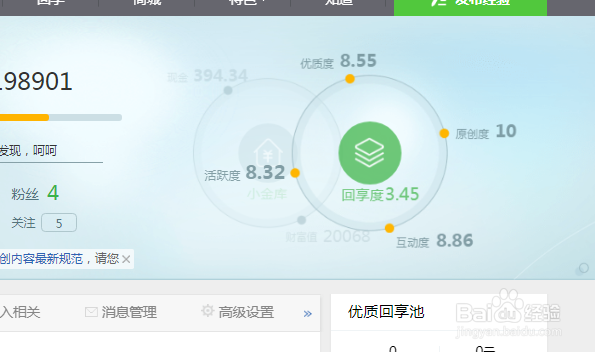
5、截取好的图片会自动放到PPT的编辑界面。

6、这个时候我们觉得这个兔脒巛钒图片还有多余的部分不想要怎么办,不用担心选中该图片后,右边会有菜单显示,我们点第一个图标:裁剪图标。

7、裁剪图标包含形状裁剪和尺寸裁剪,我们不用改变形状的话就直接讲鼠标放到黑色滑块上进行拖动。


8、裁剪完成后点击空白处节退出裁剪状态。
